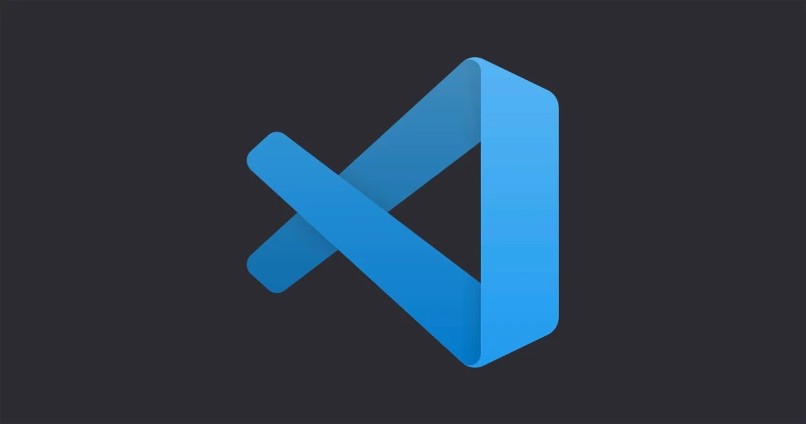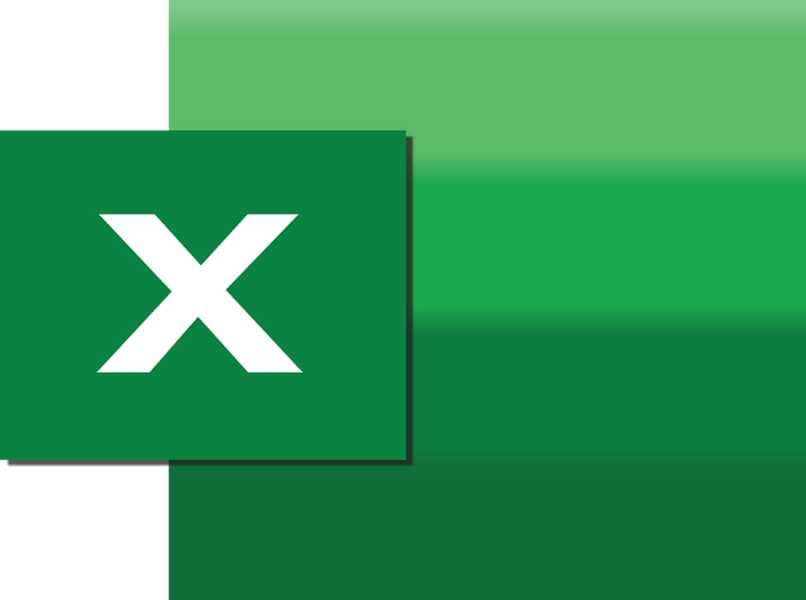Solver هو جزء من أداة Excel ، للقيام بالتحليل والعمليات الحسابية المختلفة . باستخدام Solver ، يمكننا معرفة الحد الأقصى والحد الأدنى لقيمة المعلومات من خلية ، كونها مفيدة للمحاسبين عند إجراء حسابات الإجمالي أو الإجمالي الفرعي في جدول .
هذا البرنامج المساعد يحل المشاكل بطريقة خطية. نظرًا لأنه يتكيف مع قيم الخلايا المختلفة لتحقيق قيمة معينة لخلية معينة داخل ورقة عمل Excel. نعم ، تريد معرفة كيفية الاستفادة من الوظيفة الإضافية Microsoft Excel Solver ، هنا نقوم بالتدريس.
ما الذي يجب عليك فعله لاستخدام Solver داخل Excel؟
يعتبر استخدام البرنامج المساعد Solver مهمة معقدة ، لأنها ليست بسيطة مثل إضافة بيانات متنوعة ، سواء تم تمريرها من المفكرة ، ويعيد البرنامج نتيجة. لاستخدام هذه الأداة ، نحتاج أولاً إلى تنشيطها . وبهذا ، يجب أن نتبع الخطوات التالية. اعتمادًا على إصدار Excel ، قد تختلف الأسماء والإشارات التي يجب عليك الوصول إليها.
- سنقوم بالنقر فوق علامة التبويب “الملفات” داخل شريط Excel
- في القائمة التي تم عرضها على الجانب الأيسر من الشاشة ، سنختار “خيارات”
- ستفتح نافذة منبثقة ونضغط فيها على علامة التبويب “الوظائف الإضافية”
- ضمن العناصر التكميلية ، نختار “Solver” وفي الجزء السفلي من النافذة يجب أن نضغط على مربع “انتقال”
- بعد ذلك ، سيتم فتح نافذة منبثقة أخرى بها أربعة مكونات إضافية. في هذا سيتعين علينا تمكين خيار “Solver” وسنختار النقر فوق “موافق”.
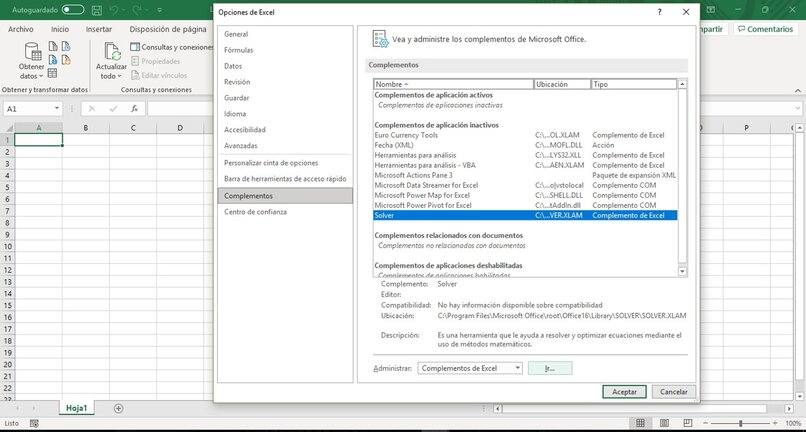
بعد تنشيط المكون الإضافي Solver ، يمكننا العثور على هذه الأداة ضمن علامة التبويب “البيانات”. الآن الشيء الوحيد الذي نحتاجه لاستخدام Solver هو طرح التمرين الذي نريد حله. يجب أن يتكون هذا من عدة خلايا ، كل واحدة تخدم مهمة محددة.
ما هي الأدوات الرئيسية التي يجب أن تعرفها حول “Solver” لـ Excel؟
عندما تريد العمل مع هذا المكمل ، يمكنك فهم ثلاثة مفاهيم أساسية تتكون منه. هذه الأدوات داخل المكون الإضافي نفسه تجعله يعمل بشكل صحيح ويمكنه تقديم إجابة صحيحة بالكامل تقريبًا. هذه الأدوات هي:
نجد الخلية المستهدفة ، التي تم استدعاؤها في الإصدارات الأقدم من Excel كالخلية المستهدفة. هذه تسمح لنا بتقديم هدف المشكلة ، كونها البيانات الرئيسية التي سنضيفها.
خلايا متغيرات القرار ، في الإصدارات القديمة تسمى الخلايا القابلة للتعديل أو الخلايا المتغيرة ، هي تلك التي تمثل القيم التي يمكن تعديلها للوصول إلى النتيجة المطلوبة.
بينما تكون خلايا التحديد ، كما يشير اسمها ، هي القيود أو العقبات التي سيجدها ملحق Solver داخل المشكلة بحيث يمكن حلها.
كيف تحل المعادلات الرياضية والمالية باستخدام Solver من Excel؟
عند حل المعادلات الرياضية من خلال البرنامج المساعد Solver. عليك أن تضع في اعتبارك أن طريقة القيام بذلك تختلف باختلاف نظام التشغيل الذي يدير الكمبيوتر. إذا كان لدينا جهاز كمبيوتر به أي من إصدارات Microsoft Office أو Mac أو نستخدم موقع Office على الويب (Excel) حيث يمكننا ملاحظة بعض التغييرات.
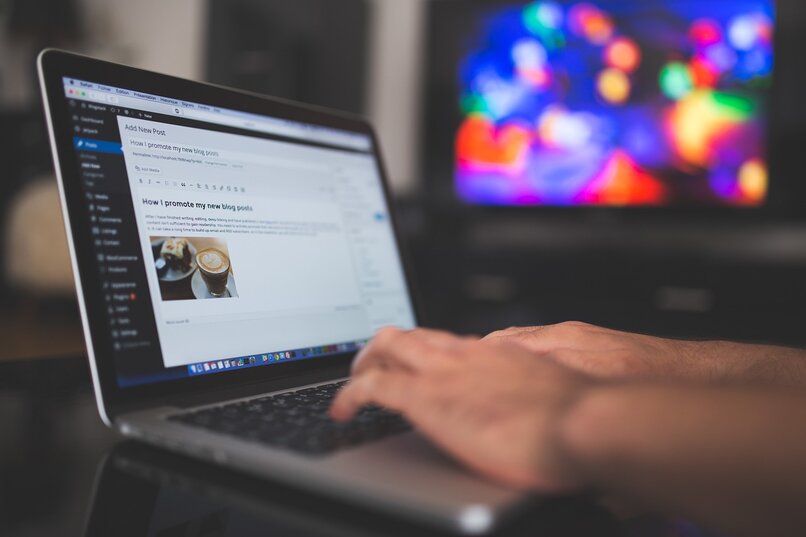
داخل النوافذ
- سنفتح برنامج Excel على جهاز الكمبيوتر الذي يعمل بنظام Windows وفي علامة التبويب “البيانات” على الشريط ، سنضغط على “Solver”. توجد في أقصى اليمين في منطقة “التحليل”.
- سيتم فتح نافذة منبثقة ، في المربع الأول تقول “تعيين الهدف / تحديد الهدف”. نختار الخلية المستهدفة. يجب أن تتكون هذه الخلية من صيغة.
- ثم سنجد ثلاثة خيارات يمكن تحديدها بناءً على القيمة التي نريد الحصول عليها كإجابة. إذا أعطت القيمة القصوى ، فيمكننا تمكين مربع “Max”. في حالة الحد الأدنى للقيمة الممكنة ، سنضغط على مربع “Min”.
- إذا لم نرغب في اختيار أي من الخيارات السابقة ، فيمكننا تحديد القيمة المحددة التي نريد الحصول عليها. للقيام بذلك ، سنضغط على “Valor de / Value of” وفي المربع التالي ، سنكتب القيمة الدقيقة التي نريد الحصول عليها نتيجة لذلك.
- يمكننا أن نرى مربعًا فارغًا كبيرًا ، هذا هو المربع الذي يسمح لنا بكتابة جميع القيود أو القيود التي ستجد أن المشكلة يجب حلها. هناك يمكننا إنشاء معلمات Solver ومراجع الخلايا والعلاقة بين المرجع والتقييد الذي نريد أن يؤثر على التمرين.
- سنضغط على “حل”. لكن أولاً سنقوم بتهيئة الطريقة التي نريد بها إعطاء النتائج.
مع جهاز Mac
- إذا كان هناك جهاز كمبيوتر يعمل بنظام التشغيل macOS ، فما سنفعله هو النقر فوق علامة التبويب “البيانات” وتحديد أداة “Solver”.
- نحدد هدفًا ، حيث سيتم وضع خلية مرجعية. حيث يجب امتلاك عملية حسابية.

- سنختار العملية التي نريد الأداة من أجلها. إذا أردنا الحصول على الحد الأقصى للقيمة ، فسنضغط على “ماكس”. من ناحية أخرى ، إذا أردنا إرجاع أقل قيمة ، نضغط على “Min”.
- إذا أردنا أن تكون النتيجة المعطاة لنا قيمة محددة ، فسنضغط على “قيمة” وفي المربع المجاور لها سنكتب القيمة المحددة المذكورة بدقة.
- سنرى لاحقًا جدول الخلايا المتغيرة. هناك يجب علينا فهرسة نطاق الخلايا التي تعد متغيرات داخل القرار ، والتي تصل إلى 200 خلية. ستكون هذه الخلايا مرتبطة بشكل مباشر أو غير مباشر بالهدف الرئيسي.
- يجب فصل المراجع بفاصلات (،)
- داخل مربع “تخضع للقيود” سنكتب القيود الموجودة في التمرين. للقيام بذلك ، سنضغط على معلمات الحل.
- أخيرًا ، سيتعين علينا النقر فوق “حل”. على الرغم من أنه في السابق ، كان يجب تحديد الإجراءات التي طبقها البرنامج لإعطاء نتيجة دقيقة. لضمان قدر أكبر من الأمان ، يمكننا حماية المستند.
من الموقع
لا يدعم موقع Excel على الويب أداة Solver ، لذلك لن نتمكن من استخدام هذه الوظيفة الإضافية في هذا الإصدار من برنامج Excel.